Začíname s bezplatnou aplikáciou Microsoft Teams v Windows 11
Iný spôsob chatu je tu! Microsoft Teams (zdarma) sa venuje tomu, aby ste mali čo najlepšie možnosti, a predstavuje mini okno aplikácie Teams, aby bolo jednoduché zostať v kontakte s priateľmi a rodinou na jednom mieste.
Chat môžete používať aj v Windows 11, kým zariadenie nevyzve aktualizáciu služby Teams a Windowsu alebo kým nebudete pripravení na aktualizáciu.
Pred aktualizáciou skontrolujte svoju verziu aplikácie Teams
Ak sa chat zobrazuje v Windows 11 z panela úloh, nepoužívate najnovšiu verziu aplikácie Teams a Windows 11.
Najskôr aktualizujete Teams a potom windows aktualizujete.
-
V aplikácii Teams vyberte položky Nastavenia a ďalšie >Nastavenia > O aplikácii Teams a potom v časti Verzia skontrolujte, či máte najnovšiu verziu alebo je potrebné aktualizovať.
-
Vyberte položku Štart >Nastavenia > aktualizácii Windowsu a potom vyberte položku Vyhľadať aktualizácie. Ak sú aktualizácie k dispozícii, výberom ich nainštalujte.
Vyhľadať aktualizácie
Pozrite si, čo je k dispozícii v mini okne aplikácie Teams – jednoducho nájdete funkcie panela úloh, bezproblémové možnosti v časti Schôdza, Chat a Ľudia, Vyhľadávanie podľa mena a zobrazenie všetkého, čo potrebujete v časti Nedávne. Ak chcete získať úplné možnosti používania bezplatnej aplikácie Microsoft Teams, vyberte položku Otvoriť teams 

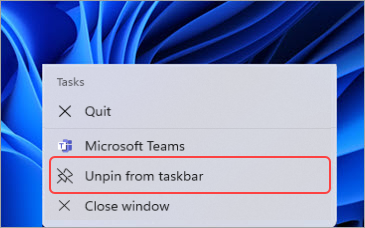
Zjednodušenie prístupu k oknu mini Teams
Aplikáciu Teams môžete pripnúť na panel úloh a získať tak rýchlejšie a priateľskejšie prostredie.
-
Otvorte bezplatnú aplikáciu Microsoft Teams > kliknite pravým tlačidlom myši na položku Teams na paneli úloh > pripnúť na panel úloh.
-
Po pripnutí aplikácie Teams môžete získať prístup k oknu mini Teams z panela úloh a môžete ho presúvať po obrazovke.
Ak chcete zrušiť pripnutie aplikácie Teams, kliknite pravým tlačidlom myši na položku Teams na paneli úloh a potom vyberte položku Zrušiť pripnutie na paneli úloh.
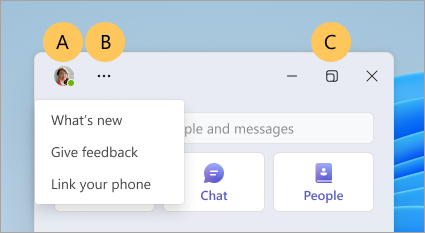
Informácie o funkciách v mini okne aplikácie Teams
A. Nastavte správu o stave a stave vo svojom profile pomocou správcu konta.
B. Pozrite si položky Čo je nové, Odoslať pripomienky alebo Prepojiť telefón s aplikáciou Čo je nové a ďalšie .
C. Otvorte aplikáciu Teams 
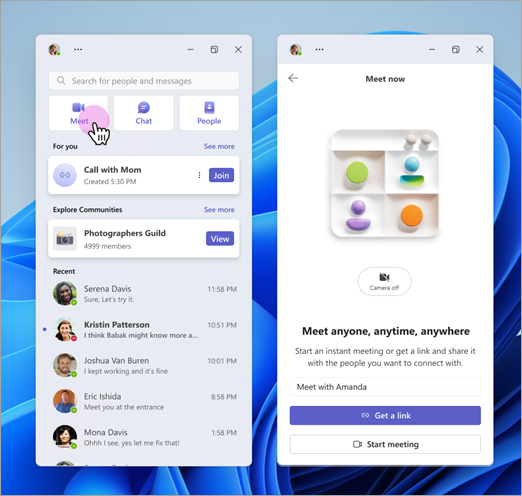
Jednoduché uskutočňovanie videohovorov v schôdzi
Skupinové alebo one-to-one videohovory sú hračkou pri schôdzi 
Skúste Play Together sledovať a pozvať priateľov na hranie hier.
Vyhľadajte prostredie meet 
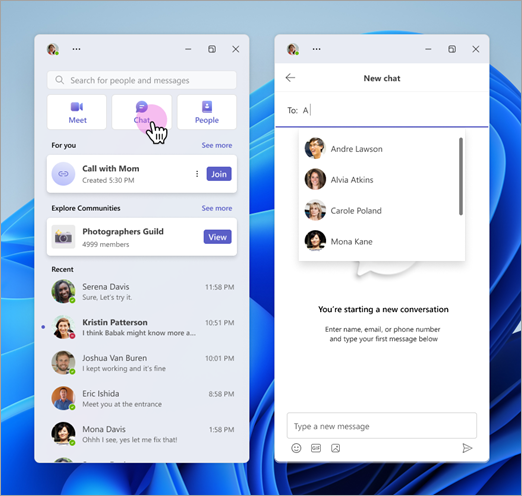
Poďme chatovať!
Začnite novú konverzáciu.
Telefón s Androidom môžete prepojiť , aby ste mohli prijímať SMS správy a odpovedať na ne. Ak nemáte telefón s Androidom, správy môžete odosielať priamo na telefónne čísla.
Začnite a konverzujte s ostatnými v aplikácii Teams.
Vyhľadajte prostredie chatu 
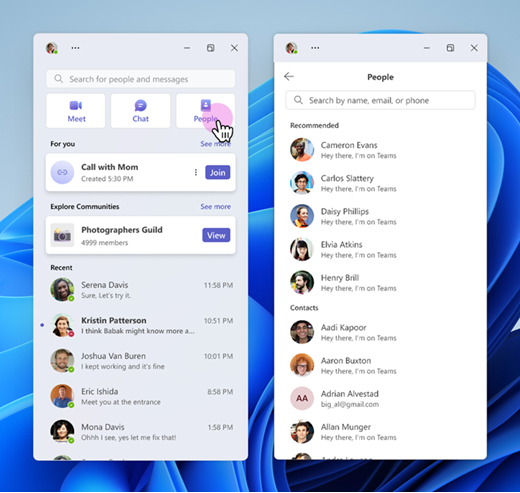
Spojte sa s Ľudia prostredím
Spojte sa s ľuďmi vo vašom živote! Môžete získať prístup ku kontaktom alebo skontrolovať odporúčané kontakty. Vyberte niekoho, komu chcete rýchlo a jednoducho začať konverzáciu, alebo im odošlite e-mailovú pozvánku, ak ešte nie je v aplikácii Teams.
Vyhľadajte Ľudia 
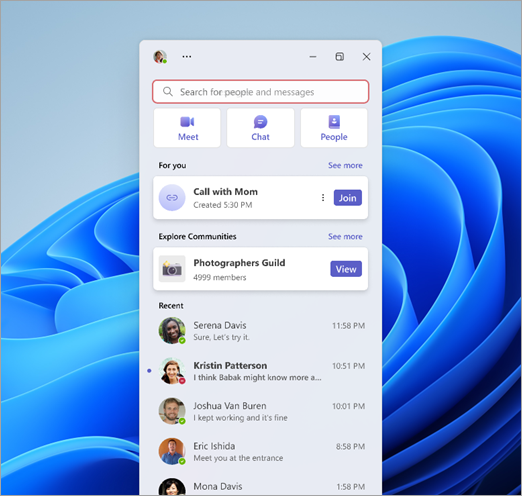
Hľadať podľa názvu
Kontakty alebo chaty medzi jednou alebo skupinou môžete vyhľadávať vo vyhľadávaní podľa mena.
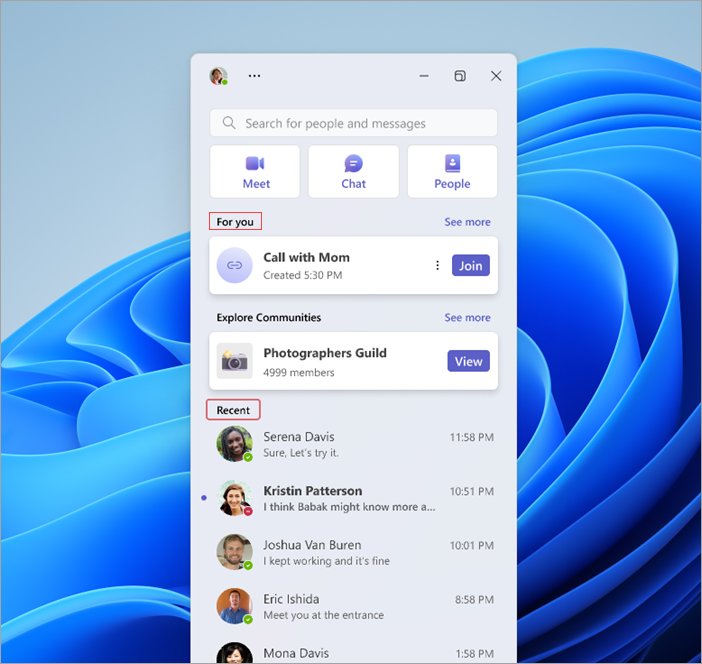
Zistite, čo je pre vás
Pozrite sa do časti Za vás a pozrite si prepojenia na hovory, ktoré ste vytvorili. Potom vyberte položku Zobraziť všetko a zobrazte všetky ostatné prepojenia, ku ktorým sa možno budete chcieť pripojiť.
V časti Nedávne sa zobrazia vaše nedávne chaty vo one-on-one a skupinové konverzácie.
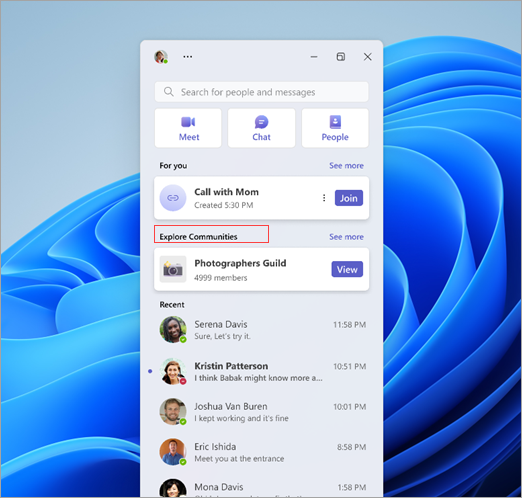
Prehľadávanie odporúčaných komunít
Hranie hier, športy, tech kluby a ďalšie!
Preskúmanie komunít je miesto, kde si môžete pozrieť zoznam komunít, ku ktorých sa môžete pripojiť. Zvýšiť sociálne spojenie a nájsť kolegov nadšencov, ktorí zdieľajú podobné záujmy.
Ďalšie informácie o komunitách v aplikácii Teams.
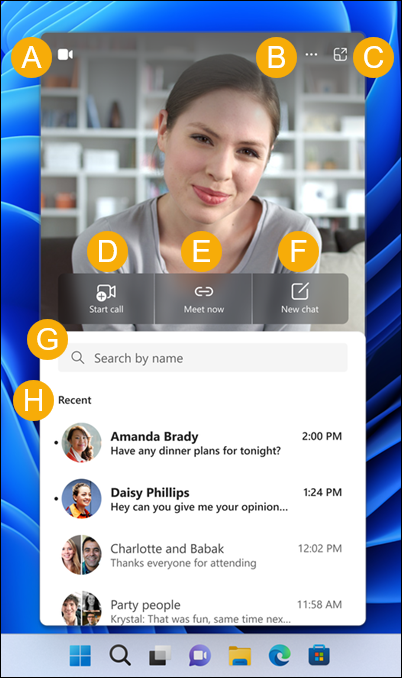
A. Zapnutie alebo vypnutie webovej kamery – zapnutie alebo vypnutie fotoaparátu.
B. Čo je nové a ďalšie – pozrite si novinky aposkytnite svoje pripomienky k aplikácii Microsoft Teams (zdarma).
C. Otvorte aplikáciu Teams – otvorte úplné prostredie aplikácie Microsoft Teams (zdarma).
D. Začatie hovoru – začatie nového zvukového hovoru alebo videohovoru.
E. Schôdza – Začnite okamžitú schôdzu.
F. Nový chat – začnite novú konverzáciu.
G. Vyhľadávanie podľa mena – vyhľadajte kontakty, chaty s jednou osobu a skupinové konverzácie.
H. Nedávne – zobrazte si najnovšie chaty vo one-on-one a skupinové konverzácie.
Skrytie chatu na paneli úloh:
-
Vyberte tlačidlo Štart vo Windowse .
-
Do vyhľadávacieho poľa Zadajte text, zadajte nastavenia panela úloh a potom vyberte položku Otvoriť.
Tip: Nastavenia panela úloh môžete rýchlo otvoriť tak, že kliknete pravým tlačidlom myši na prázdne miesto na paneli úloh a potom vyberiete nastavenia panela úloh.
-
V časti Položky na paneli úloh vypnite prepínač chatu. Konverzácia sa potom skryje na paneli úloh. Ak chcete konverzáciu znova zobraziť, môžete ju kedykoľvek znova zapnúť.
Súvisiace témy
Ďalšie informácie o Prepojenie s telefónom a Androide v bezplatnej aplikácii Microsoft Teams
Úvodná príručka a najčastejšie otázky o Play Together v aplikácii Microsoft Teams (zdarma)
Kontaktujte nás
Ak potrebujete ďalšiu pomoc, kontaktujte podporu alebo položte otázku v komunite používateľov služby Microsoft Teams.










